“บุคคลนี้ไม่พร้อมใช้งานบน Messenger” หมายความว่าอย่างไร

เรียนรู้เกี่ยวกับสถานการณ์ที่คุณอาจได้รับข้อความ “บุคคลนี้ไม่พร้อมใช้งานบน Messenger” และวิธีการแก้ไขกับคำแนะนำที่มีประโยชน์สำหรับผู้ใช้งาน Messenger
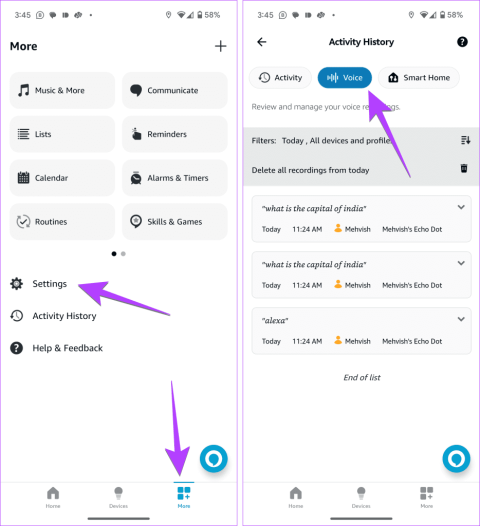
เราทุกคนต่างเคยตกอยู่ในสถานการณ์ที่ Alexa สว่างเป็นสีน้ำเงินหลังจากฟังคำปลุก แต่มันไม่ตอบสนอง เรามั่นใจว่ามันต้องเกิดขึ้นอย่างน้อยหนึ่งครั้งสำหรับทุกคน แต่ถ้าปัญหานี้ยังคงมีอยู่หลังจากพยายามซ้ำแล้วซ้ำอีก คุณต้องแก้ไขปัญหาดังกล่าว คู่มือนี้จะแสดงวิธีแก้ไข Alexa ที่ไม่ตอบสนองแต่สว่างขึ้น
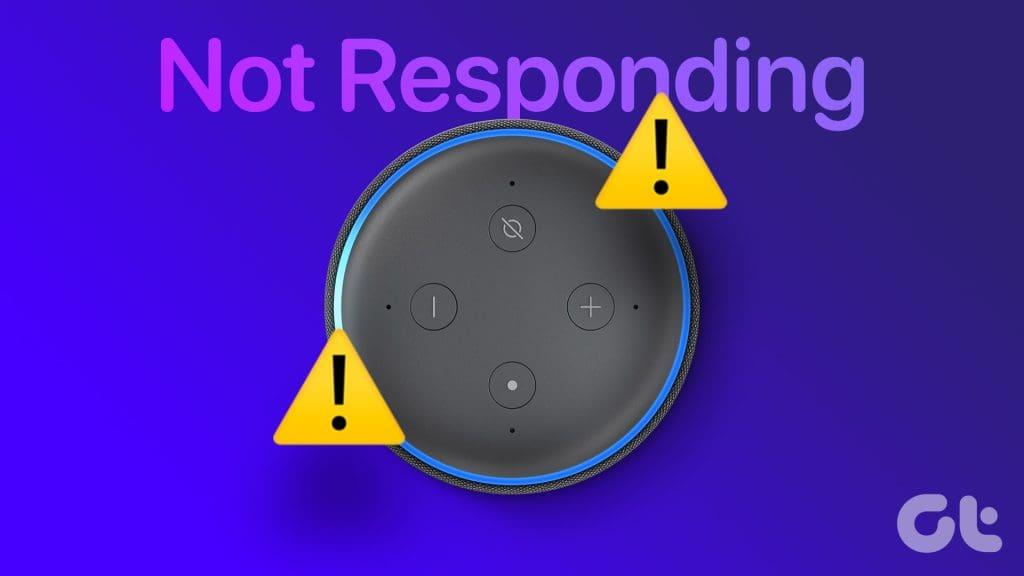
ปัญหาคือแสงสีน้ำเงินปรากฏบน Echo ราวกับว่ากำลังประมวลผลข้อความค้นหา แต่สุดท้ายก็ไม่ตอบสนอง หากต้องการแก้ไข ให้รีสตาร์ท Echo ตรวจสอบการเชื่อมต่ออินเทอร์เน็ต พูดคำสั่งอย่างเป็นธรรมชาติ และย้ายอุปกรณ์ Echo อื่นๆ ไปไกลๆ และรีเซ็ต Echo รวมถึงวิธีแก้ปัญหาอื่นๆ มาตรวจสอบอย่างละเอียดกันดีกว่า
หากอุปกรณ์ Echo ที่เปิดใช้งาน Alexa เปิดอยู่แต่ไม่ตอบสนองสิ่งแรกที่คุณควรทำคือลองใช้เคล็ดลับเก่าแก่ในการรีสตาร์ทอุปกรณ์ ให้ถอดปลั๊กออกเป็นเวลา 30 วินาทีแล้วเสียบกลับเข้าไปใหม่ หวังว่านี่น่าจะเพียงพอที่จะแก้ไข Alexa ให้สว่างขึ้นแต่ไม่ตอบสนอง
สิ่งต่อไปที่คุณต้องตรวจสอบคือการเชื่อมต่ออินเทอร์เน็ตของคุณ อาจมีบางอย่างผิดปกติกับอินเทอร์เน็ตของคุณ บางทีอินเทอร์เน็ตอาจไม่ทำงาน รหัสผ่านมีการเปลี่ยนแปลง หรืออุปกรณ์ Echo ของคุณไม่อยู่ในช่วง Wi-Fi ที่เหมาะสม
หากต้องการแก้ไข ให้ลองวิธีแก้ปัญหาเหล่านี้:
เคล็ดลับ:ตรวจสอบวิธีอื่นๆ ในการแก้ไขปัญหาอินเทอร์เน็ตบน Alexa
หลายครั้งที่ Alexa ไม่เข้าใจคำถามของคุณ แม้ว่าไฟจะสว่างขึ้น แต่ก็ไม่ตอบสนอง สิ่งที่คุณต้องทำคือพูดคำสั่งอย่างชัดเจนและดัง คุณสามารถลองเรียบเรียงคำถามใหม่ได้ ตัวอย่างเช่น หากคุณถาม Alexa ซึ่งเป็น 'เมืองหลวงของอินเดีย' ให้เปลี่ยนวลีเป็น 'เมืองหลวงของอินเดียคืออะไร' ในทำนองเดียวกัน คุณควรพูดให้ชัดเจนและดังเมื่อใช้คำปลุก ลองเปลี่ยนคำปลุกสำหรับอุปกรณ์ Echo ของคุณ
คุณสามารถตรวจสอบประวัติคำสั่งเสียงของคุณได้ในแอป Alexa และดูว่า Alexa กำลังใช้งานอยู่หรือไม่ หากต้องการให้เปิดแอป Alexa แล้วแตะที่แท็บเพิ่มเติม ตามด้วยประวัติกิจกรรม แตะที่เสียงเพื่อดูคำสั่งล่าสุดของคุณ หากคำสั่งใดระบุว่า 'ไม่เข้าใจเสียง' ให้พูดคำสั่งนั้นให้ชัดเจนเพื่อให้ Alexa เข้าใจคุณ
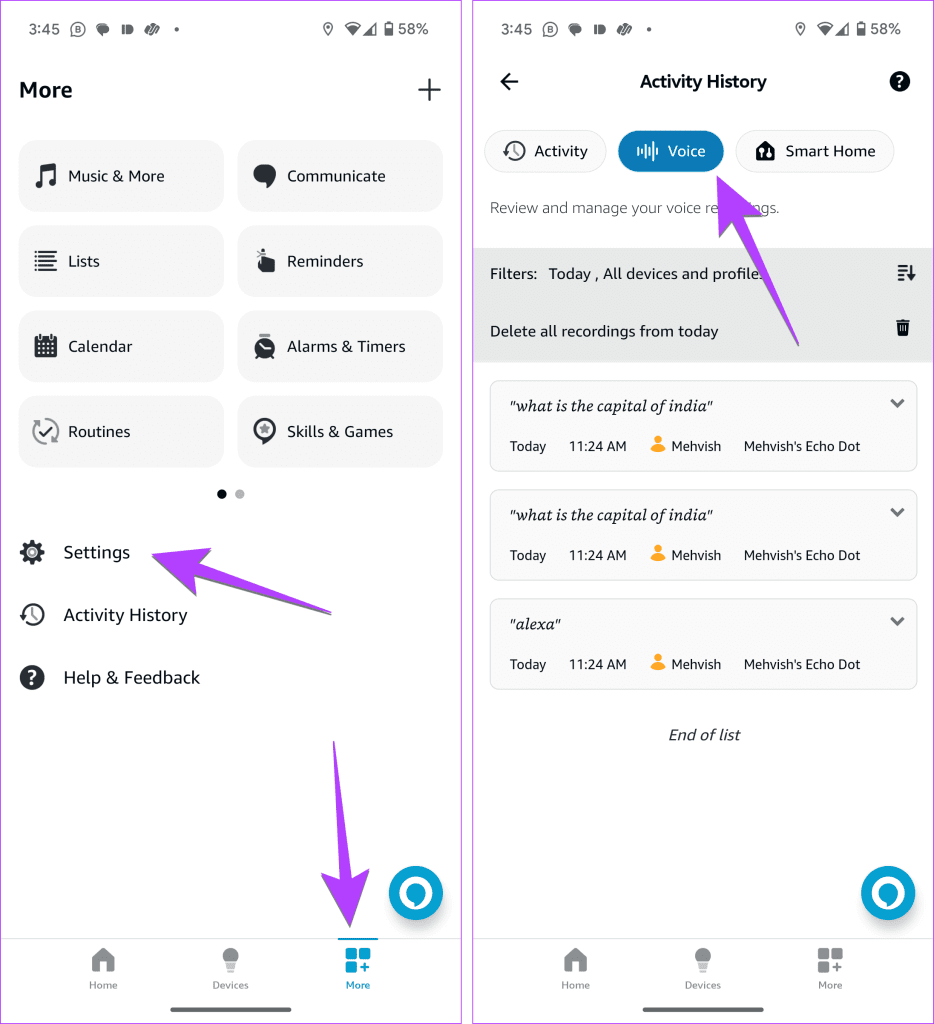
ถึงแม้จะฟังดูงี่เง่าก็ตาม การตรวจสอบระดับเสียงของอุปกรณ์ Echo ก็ไม่เสียหายอะไร หากคุณยังไม่ได้ตรวจสอบ เราหมายความว่าบางที Alexa อาจตอบสนองอยู่จริง แต่เนื่องจากระดับเสียงของอุปกรณ์ของคุณเบา คุณจึงไม่ได้ยิน
ดังนั้นให้ใช้ปุ่มระดับเสียงทางกายภาพบนอุปกรณ์ Echo เพื่อเพิ่มระดับเสียง หรือไปที่แอป Alexa แล้วเลือกอุปกรณ์ ตามด้วยอุปกรณ์ Echo ของคุณ แตะที่ระดับเสียงและเพิ่มโดยใช้แถบเลื่อน
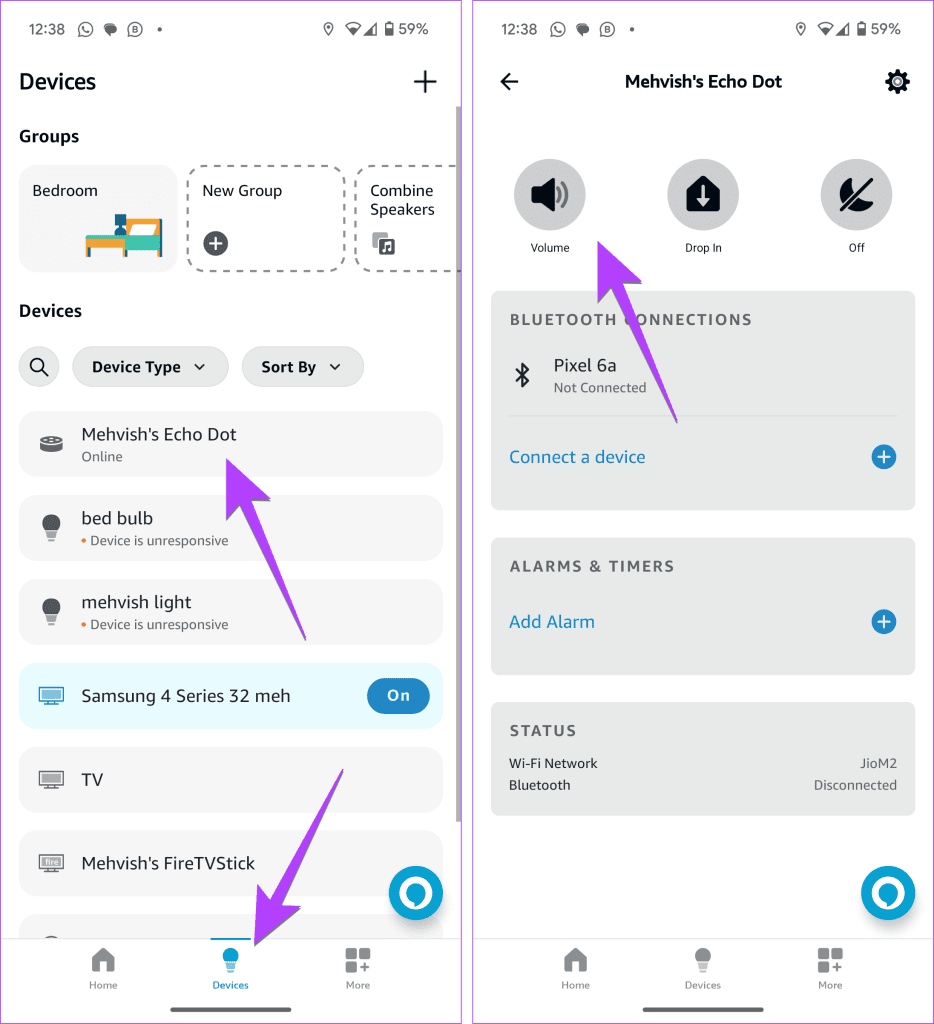
เคล็ดลับ:รู้วิธีใช้คุณสมบัติการโทรบน Amazon Echo
คุณมีอุปกรณ์ Echo หลายเครื่องในบ้านของคุณหรือไม่? สาเหตุสำคัญประการหนึ่งที่ทำให้ Alexa ไม่ตอบสนองแต่สว่างขึ้นเนื่องมาจากอุปกรณ์ Echo ในบริเวณใกล้เคียง โดยพื้นฐานแล้วคุณอาจพยายามพูดคำสั่งกับอุปกรณ์ Echo เครื่องหนึ่ง แต่ Echo อีกเครื่องที่อยู่ใกล้เคียงอาจใช้คำสั่งนั้นแทนคำสั่งที่คุณตั้งใจไว้ ดังนั้นแม้ว่า Alexa จะสว่างขึ้น แต่ก็ไม่ตอบสนอง
หากต้องการดูว่านี่คือปัญหาหรือไม่ ให้เข้าไปใกล้กับอุปกรณ์ Echo ที่มีปัญหาแล้วพูดคำสั่งใส่ไมโครโฟนโดยตรงเพื่อไม่ให้อุปกรณ์ Echo อื่นได้ยิน ถ้ามันตอบสนองคุณจะรู้ว่าปัญหาอยู่ที่ไหน
เพื่อแก้ไขปัญหานี้ คุณสามารถวางอุปกรณ์ Echo ให้อยู่ห่างจากกันเล็กน้อย แนวทางที่ดีกว่าคือการใช้คำปลุกที่แตกต่างกันสำหรับอุปกรณ์ Echo แต่ละเครื่อง
หากต้องการเปลี่ยนคำปลุก ให้เปิดแอป Alexa แล้วไปที่อุปกรณ์ Echo ของคุณ แตะที่ไอคอนการตั้งค่าเพื่อไปที่การตั้งค่าของอุปกรณ์ Echo ของคุณ แตะที่ Wake Word และเลือกคำปลุกอื่น โปรดทราบว่าคุณต้องทำสิ่งนี้แยกกันสำหรับอุปกรณ์ Echo แต่ละเครื่อง
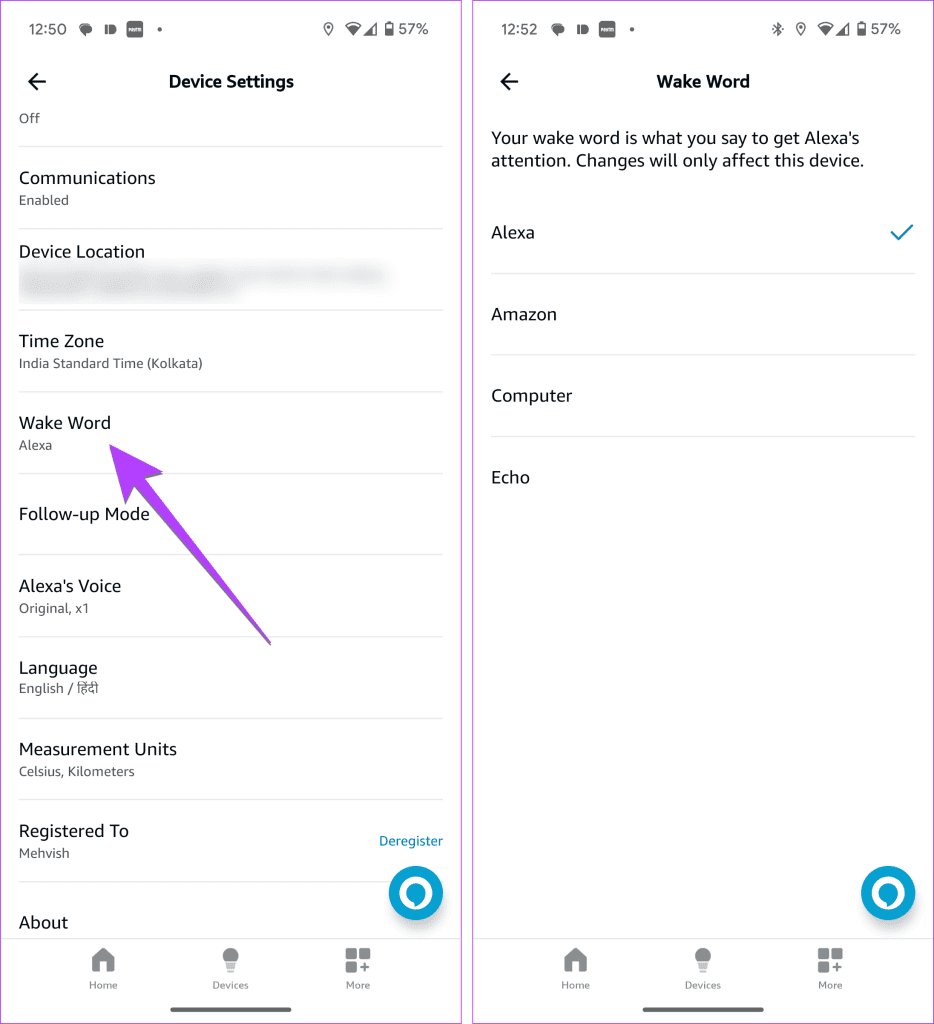
เคล็ดลับ : นอกจากคำปลุกแล้ว ให้ลองเปลี่ยนชื่อและเสียงของ Alexa
อุปกรณ์ Echo ที่ขับเคลื่อนโดย Alexa มีโหมดที่เป็นประโยชน์บางอย่าง เช่นBrief , Whisper และ Follow-up ซึ่งอาจทำให้เกิดปัญหาเช่นนี้โดยไม่ได้ตั้งใจ หาก Alexa ไม่ตอบสนองแต่มีไฟสีน้ำเงินปรากฏขึ้นทุกครั้งที่คุณเรียกใช้ Alexa ให้ลองปิดโหมดเหล่านี้
หากต้องการปิดใช้งานโหมดย่อบน Alexa ให้เปิดแอป Alexa แล้วแตะเพิ่มเติม ตามด้วยการตั้งค่า จากนั้นแตะที่การตอบกลับด้วยเสียงและปิดการสลับที่อยู่ถัดจากโหมดสรุปและกระซิบ
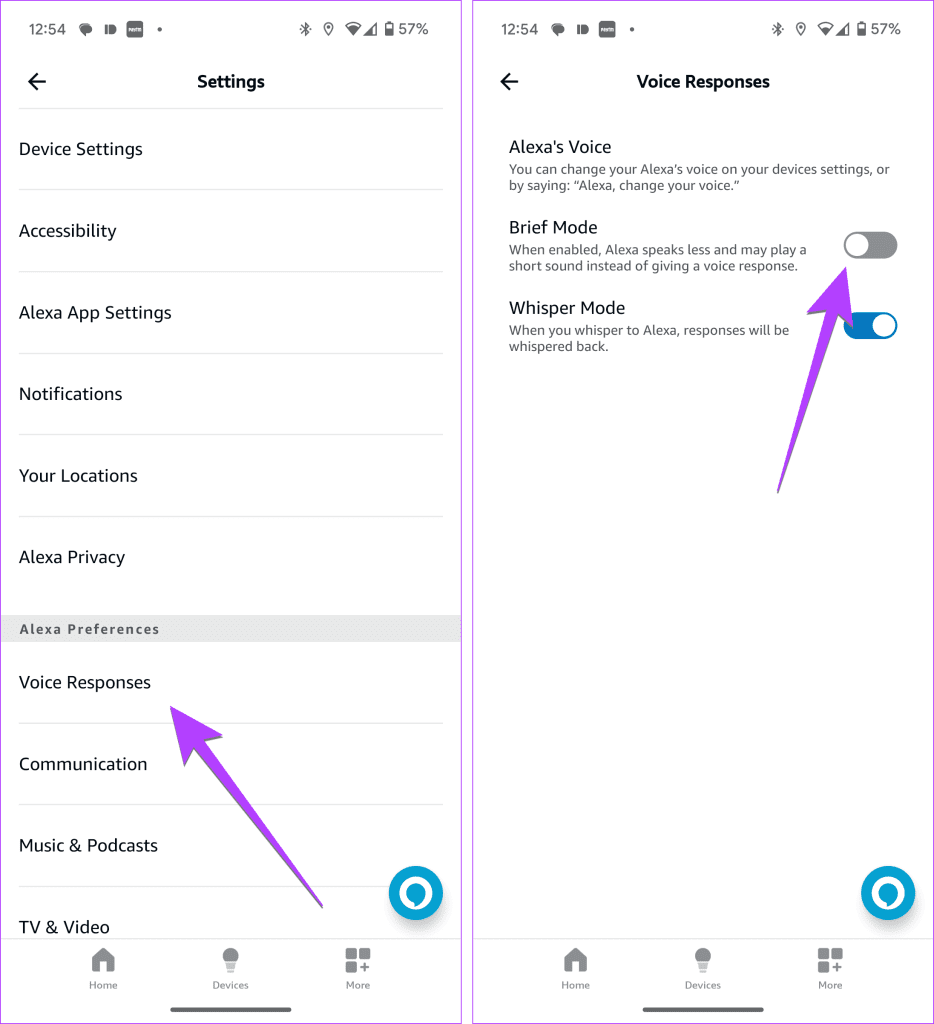
หากต้องการปิดใช้งานโหมดติดตามผล ให้แตะอุปกรณ์ Echo ของคุณในแอป Alexa แล้วกดไอคอนการตั้งค่าที่ด้านบน เลือกโหมดติดตามผลและปิดในหน้าจอถัดไป
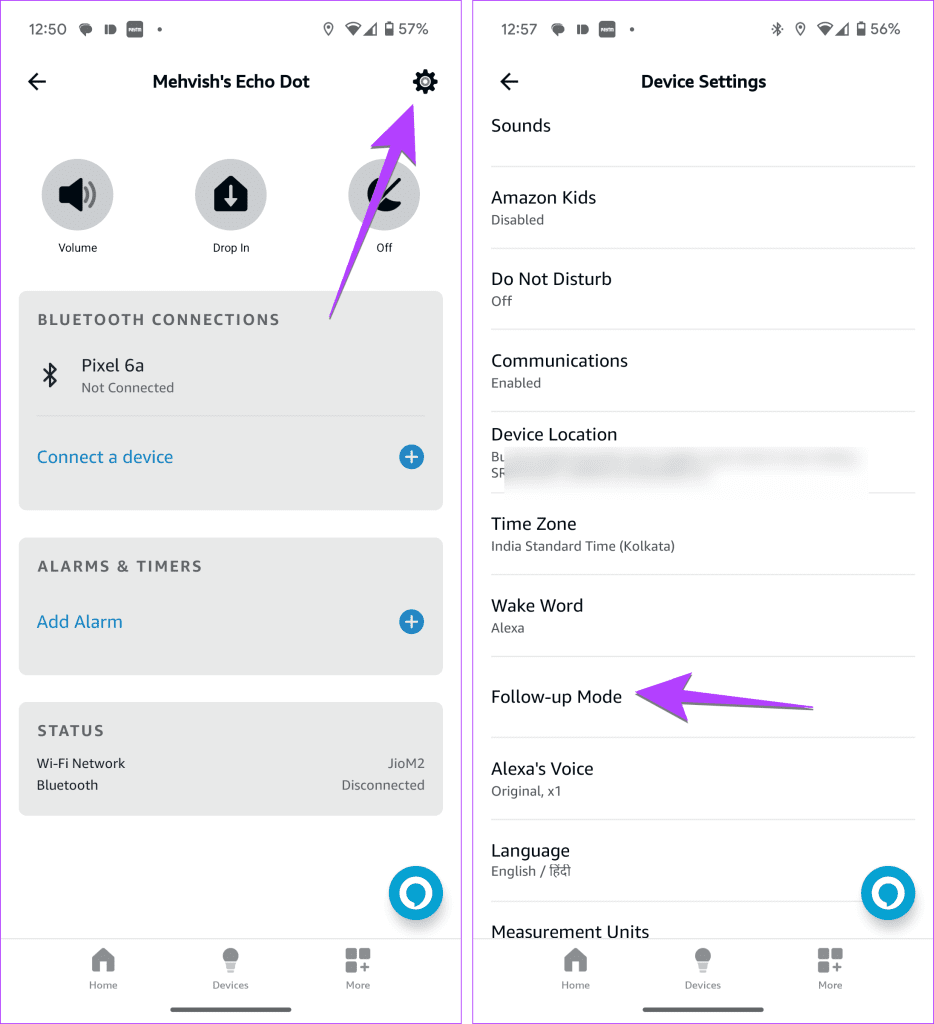
วิธีแก้ปัญหาสุดท้ายคือการรีเซ็ตอุปกรณ์ Echo แต่ก่อนที่จะดำเนินการดังกล่าว ให้ลองวิธีแก้ไขปัญหาต่อไปนี้ด้วย:
เคล็ดลับ:รู้วิธีแก้ไข Alexa ที่ไม่พูดกลับ
สุดท้ายนี้ ลองรีเซ็ตเป็นค่าเริ่มต้นจากโรงงานของ Alexa หากยังไม่ตอบสนองต่อคุณแต่ยังคงสว่างอยู่ โปรดทราบว่าคุณจะต้องตั้งค่า Echo ของคุณอีกครั้งหลังจากรีเซ็ตแล้ว หากต้องการรีเซ็ต Echo จากโรงงานให้กดปุ่มปิดไมโครโฟนและลดระดับเสียงค้างไว้จนกระทั่งวงแหวนไฟปิดและเปิดอีกครั้ง
เคล็ดลับ : ประสบปัญหาขณะตั้งค่า Alexa หรือไม่ รู้วิธีแก้ไขปัญหาการตั้งค่า Alexa
เราหวังว่า Alexa ของคุณจะกลับมาใช้งานได้อีกครั้งและตอบสนองเมื่อไฟสว่างขึ้น ก่อนที่คุณจะไป ตรวจสอบทักษะที่ดีที่สุดของ Alexaตรวจสอบสิ่งที่มีประโยชน์ที่คุณสามารถทำได้กับ Alexa ใน Echo Show
เรียนรู้เกี่ยวกับสถานการณ์ที่คุณอาจได้รับข้อความ “บุคคลนี้ไม่พร้อมใช้งานบน Messenger” และวิธีการแก้ไขกับคำแนะนำที่มีประโยชน์สำหรับผู้ใช้งาน Messenger
ต้องการเพิ่มหรือลบแอพออกจาก Secure Folder บนโทรศัพท์ Samsung Galaxy หรือไม่ นี่คือวิธีการทำและสิ่งที่เกิดขึ้นจากการทำเช่นนั้น
ไม่รู้วิธีปิดเสียงตัวเองในแอพ Zoom? ค้นหาคำตอบในโพสต์นี้ซึ่งเราจะบอกวิธีปิดเสียงและเปิดเสียงในแอป Zoom บน Android และ iPhone
รู้วิธีกู้คืนบัญชี Facebook ที่ถูกลบแม้หลังจาก 30 วัน อีกทั้งยังให้คำแนะนำในการเปิดใช้งานบัญชี Facebook ของคุณอีกครั้งหากคุณปิดใช้งาน
เรียนรู้วิธีแชร์เพลย์ลิสต์ Spotify ของคุณกับเพื่อน ๆ ผ่านหลายแพลตฟอร์ม อ่านบทความเพื่อหาเคล็ดลับที่มีประโยชน์
AR Zone เป็นแอพเนทีฟที่ช่วยให้ผู้ใช้ Samsung สนุกกับความจริงเสริม ประกอบด้วยฟีเจอร์มากมาย เช่น AR Emoji, AR Doodle และการวัดขนาด
คุณสามารถดูโปรไฟล์ Instagram ส่วนตัวได้โดยไม่ต้องมีการตรวจสอบโดยมนุษย์ เคล็ดลับและเครื่องมือที่เป็นประโยชน์สำหรับการเข้าถึงบัญชีส่วนตัวของ Instagram 2023
การ์ด TF คือการ์ดหน่วยความจำที่ใช้ในการจัดเก็บข้อมูล มีการเปรียบเทียบกับการ์ด SD ที่หลายคนสงสัยเกี่ยวกับความแตกต่างของทั้งสองประเภทนี้
สงสัยว่า Secure Folder บนโทรศัพท์ Samsung ของคุณอยู่ที่ไหน? ลองดูวิธีต่างๆ ในการเข้าถึง Secure Folder บนโทรศัพท์ Samsung Galaxy
การประชุมทางวิดีโอและการใช้ Zoom Breakout Rooms ถือเป็นวิธีการที่สร้างสรรค์สำหรับการประชุมและการทำงานร่วมกันที่มีประสิทธิภาพ.


![วิธีกู้คืนบัญชี Facebook ที่ถูกลบ [2021] วิธีกู้คืนบัญชี Facebook ที่ถูกลบ [2021]](https://cloudo3.com/resources4/images1/image-9184-1109092622398.png)





